Linke Seitenleiste
Die linke Seitenleiste enthält die Bereiche „Werkzeuge“, „Decorator-Palette“ und „Pflanzen-Inventar“. Blenden Sie die Seitenleiste aus, wenn Sie mehr Platz zum Gestalten brauchen, oder blenden Sie sie ein, um auf die Bereiche und ihre Inhalte zuzugreifen. Wenn die Seitenleiste angezeigt wird, können Sie ihre Größe ändern, indem Sie an den Ecken ziehen.
Das Design-Fenster enthält die Anwendung. In der Titelleiste oben in der Mitte wird der Name der aktuellen Zeichnung angezeigt. Benutzen Sie zum Schließen, Minimieren und Maximieren des Design-Fensters die Tasten oben links. Das Design-Fenster kann auch mit einem Doppelklick auf die Titelleiste minimiert werden. Wenn Sie mehr Platz zum Gestalten brauchen, reduzieren Sie die linke und rechte Seitenleiste und erweitern sie nur bei Bedarf
So wird die linke Seitenleiste benutzt
■ Klicken Sie auf die Taste Linke Seitenleiste  , um die Seitenleiste zu reduzieren oder zu erweitern.
, um die Seitenleiste zu reduzieren oder zu erweitern.
(alternativ) Wählen Sie „Ansicht > Linken Bereich ausblenden“ oder „Linken Bereich einblenden“ (oder drücken Sie Command-[).
Bereich „Werkzeuge“
Der Bereich „Werkzeuge“ enthält drei Gruppen: Bearbeitung, Anmerkung und Plan. Jede Gruppe kann nach Bedarf reduziert oder erweitert werden.
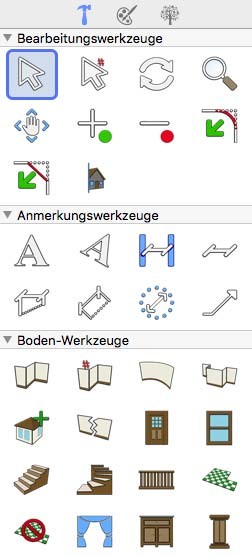
Gruppe „Bearbeitungswerkzeuge“
Jede Gruppe kann nach Bedarf reduziert oder erweitert werden. Die Werkzeuggruppe „Bearbeiten“ enthält Werkzeuge zum Auswählen, Rotieren, Zoomen etc. Die Werkzeuggruppe „Anmerkung“ enthält Text- und Bemaßungswerkzeuge.
Gruppe „Anmerkungswerkzeuge“
Die Werkzeuggruppe „Anmerkung“ enthält Text- und Bemaßungswerkzeuge.
Gruppe „Plan-Werkzeuge“
Die Werkzeuggruppe „Plan“ enthält die Werkzeuge, die im aktiven Plan verfügbar sind. Der Stockwerksplan enthält z. B. Werkzeuggruppen zum Zeichnen von Wänden, Geländern und Böden.
Bearbeiten Sie die Voreinstellungen, um den Anzeigestil der Werkzeuge zu konfigurieren und festzulegen, welche Werkzeuge in jeder Gruppe angezeigt werden.
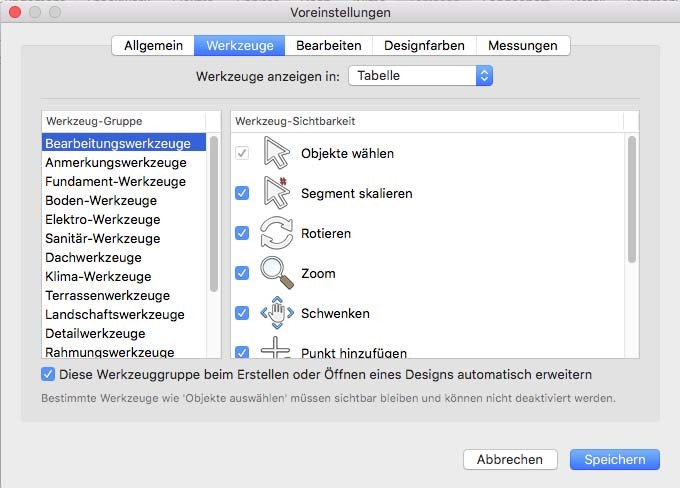
Anzeigestil Die Werkzeuge können in einem Raster oder in Tabellenform angezeigt werden.
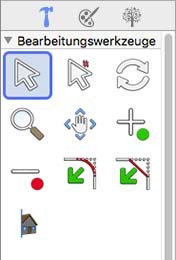 |
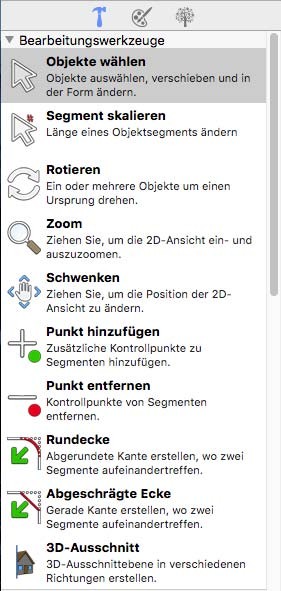 |
|---|---|
Raster Tabelle
Werkzeug-Gruppe/Werkzeug-Sichtbarkeit Sie können selbst vorgeben, welche Werkzeuge innerhalb der einzelnen Werkzeug-Gruppen angezeigt werden. Standardmäßig sind alle Werkzeuge sichtbar, aber Sie können in jeder Gruppe die Werkzeuge deaktivieren, die ausgeblendet werden sollen. Manche Werkzeuge können nicht ausgeblendet werden (wie z. B. „Objekte auswählen“).
Automatisch erweitern – Über dieses Feldes geben Sie vor, ob eine Werkzeug-Gruppe beim Start des Programms erweitert oder reduziert angezeigt wird.
So wird die Anzeige des Werkzeugbereichs konfiguriert
1 Wählen Sie Architekt 3D > Voreinstellungen. Der Dialog „Voreinstellungen“ wird eingeblendet.
2 Klicken Sie auf den Tab Werkzeuge, bearbeiten Sie die Voreinstellungen und klicken Sie auf Sichern.